win11怎么在设置里关机
更新时间:2025-01-03 11:01:15作者:yang
Win11系统是微软最新推出的操作系统,相比之前的版本,它在界面设计和功能上都有了更大的升级和改进,对于许多用户来说,可能会有一些不习惯的地方,比如在关机操作上。在Win11系统中,关机的操作方式也有所变化,今天我们就来看看在设置里如何正确地关机Win11系统电脑。
操作方法:
1.首先点击电脑底部的“开始”图标,如图中箭头所指。
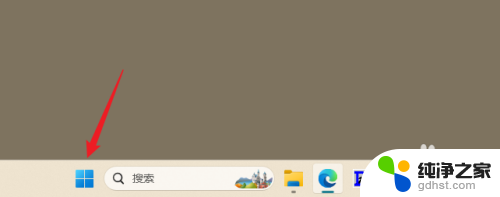
2.然后,弹出开始页面,点击底部的“电源”图标。
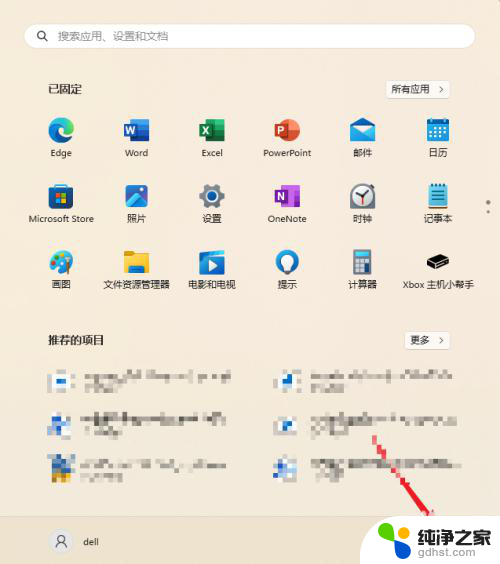
3.弹出页面,点击其中的“关机”选项即可。稍等片刻,电脑就会自动关闭。
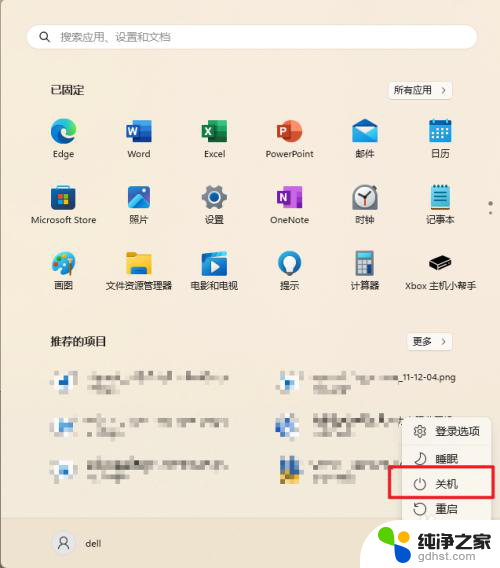
以上就是win11怎么在设置里关机的全部内容,如果有遇到这种情况,那么你就可以根据小编的操作来进行解决,非常的简单快速,一步到位。
- 上一篇: win11的时间怎么显示节日
- 下一篇: win11防火墙需要关掉吗
win11怎么在设置里关机相关教程
-
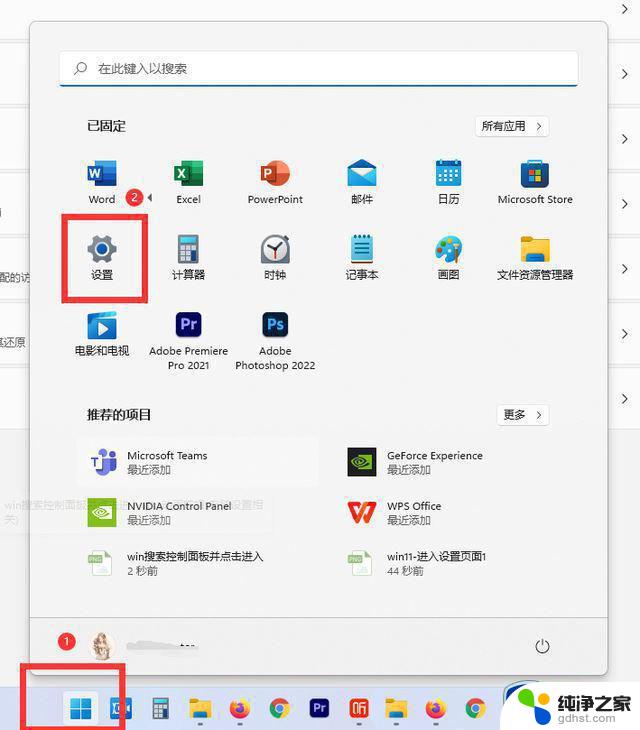 win11打印机设置在哪里调
win11打印机设置在哪里调2024-11-16
-
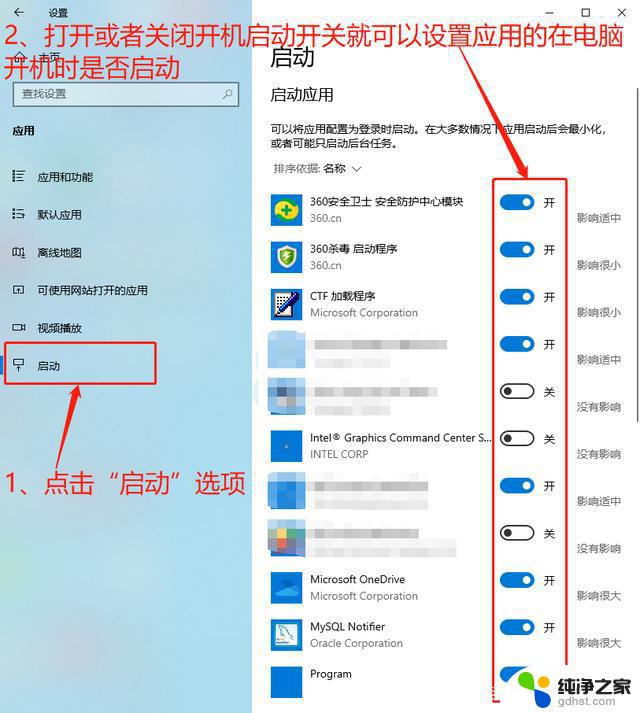 win11开机自启动在哪里设置
win11开机自启动在哪里设置2024-09-09
-
 按下电源键关机怎么设置 win11
按下电源键关机怎么设置 win112024-10-25
-
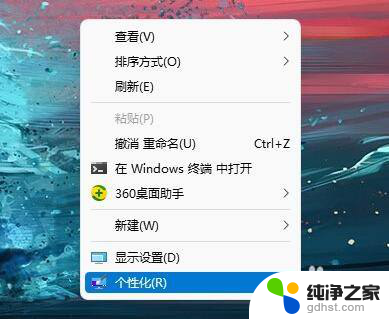 win11电脑怎么设置关机壁纸
win11电脑怎么设置关机壁纸2025-01-03
win11系统教程推荐